Переход на новый смартфон — это всегда волнительно, но иногда привычные детали интерфейса, например клавиатура, становятся неожиданной проблемой. Вы годами использовали удобный вариант с подсветкой клавиш, кастомизируемыми темами или особым расположением символов, а на новом устройстве всё выглядит иначе. Если вы столкнулись с подобной ситуацией, например, перейдя с Samsung на Sony Xperia, эта статья поможет разобраться, как вернуть знакомый интерфейс или найти достойную замену.
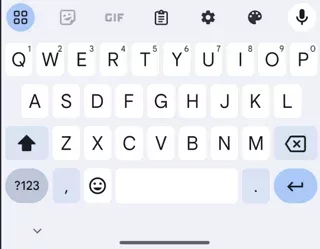
Клавиатура на новом телефоне
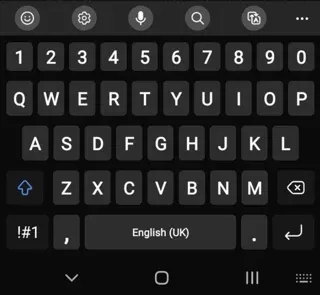
Клавиатура на старом телефоне
Почему клавиатура Samsung недоступна на других устройствах
Клавиатура, которую вы привыкли видеть на старом телефоне, — это Samsung Keyboard (пакет com.samsung.android.honeyboard). Она разработана исключительно для устройствах Samsung и глубоко интегрирована в их систему. Например, некоторые функции вроде синхронизации с Galaxy Store или работы жестов зависят от фирменных библиотек и разрешений, которые отсутствуют на устройствах других брендов. Именно поэтому вы не найдёте её в Google Play или других официальных магазинах приложений.
Кстати, даже если попытаться скачать APK-файл клавиатуры с проверенных сайтов вроде APK Mirror, нет гарантии, что она запустится. При установке могут возникнуть ошибки из-за отсутствия системных компонентов Samsung. Например, в списке требуемых разрешений часто встречаются:
- com.samsung.android.providers.context.permission.WRITE_USE_APP_FEATURE_SURVEY (отслеживание использования функций),
- com.sec.android.provider.badge.permission.READ (работа с уведомлениями).
Если вы всё же решите рискнуть, вот как это можно сделать:
- Скачайте APK-файл с доверенного источника. Проверьте версию: лучше выбрать сборку, совместимую с Android 14.
- Разрешите установку из неизвестных источников в настройках безопасности.
- Запустите файл и следуйте инструкциям.
После установки перейдите в Настройки → Система → Язык и ввод → Виртуальная клавиатура, активируйте Samsung Keyboard и выберите её как основную. Если приложение не отображается в списке или выдает ошибки, увы, этот способ не сработает.
Альтернативы: как настроить похожую клавиатуру
Если установить Samsung Keyboard не удалось, не отчаивайтесь. Многие популярные клавиатуры позволяют имитировать её стиль. Например:
Gboard (Google Keyboard).
- В разделе Темы выберите тёмную или светлую схему, близкую к Samsung.
- Настройте высоту клавиш в Настройки → Параметры раскладки → Высота клавиатуры.
- Активируйте функцию Цифровая строка для быстрого доступа к числам.
SwiftKey Keyboard.
- Загрузите тему Classic или создайте свою с похожим цветовым сочетанием.
- Используйте настройку Раскладка клавиатуры → Компактная, чтобы уменьшить расстояние между клавишами.
Simple Keyboard (для любителей минимализма).
- Отключите все лишние функции в настройках, оставив только базовый ввод.
- Установите размер шрифта на 14–16 пунктов для лучшей читаемости.
Кроме того, некоторые прошивки Android позволяют менять тему системы целиком. Например, на Sony Xperia можно установить темную тему и настроить контрастность, чтобы клавиатура визуально напоминала Samsung.
Что делать, если хочется больше кастомизации
Если ни один из вариантов не подошел, возможно, стоит обратить внимание на сторонние клавиатуры с открытым исходным кодом. Они часто дают больше контроля над интерфейсом. Например:
- FlorisBoard — поддерживает настройку сетки клавиш, размеров отступов и даже форму кнопок.
- OpenBoard — максимально простая, но с возможностью редактировать символы на длительном нажатии.
Не забудьте проверить разрешения приложений: например, клавиатурам не нужен доступ к микрофону или контактам, если вы не используете голосовой ввод.
Подводя итог, полностью перенести Samsung Keyboard на Sony Xperia, скорее всего, не получится. Но с помощью гибких настроек и альтернатив можно добиться почти идентичного опыта. Если вы нашли свой вариант — поделитесь в комментариях, это поможет другим читателям!
